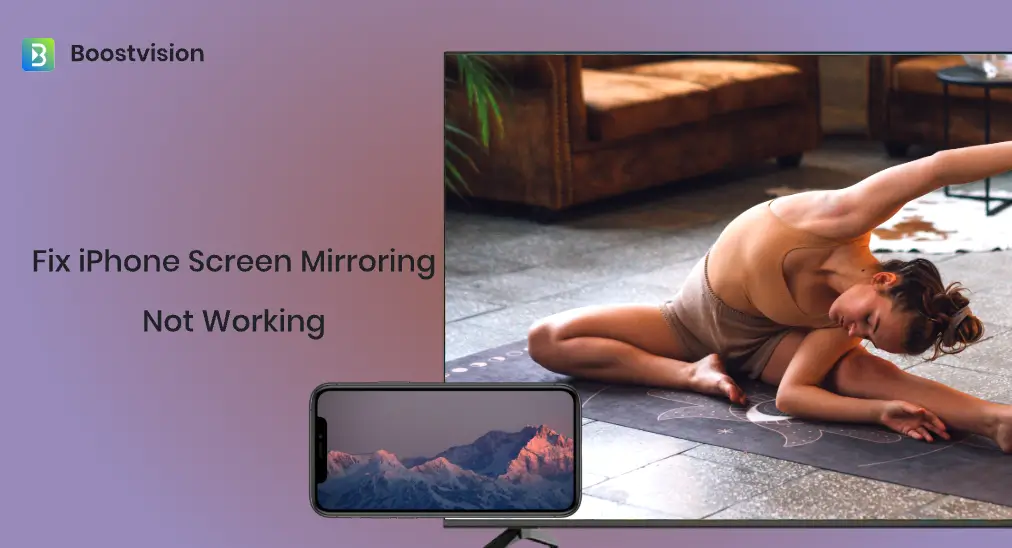
Ver el contenido en una pantalla grande podría brindar más emoción a los espectadores. Para ello, es posible que desees duplicar tu iPhone en tu TV utilizando la función AirPlay. Sin embargo, AirPlay no funciona como debería. No temas. Esta publicación te muestra cómo solucionarlo. Duplicación de Pantalla no funciona en iPhone..
Índice de Contenidos
¿Cómo solucionar el problema de Duplicación de Pantalla que no funciona en iPhone?
Si encuentra que la Duplicación de Pantalla no funciona en iPhone, puede probar las siguientes soluciones una por una hasta que el problema se resuelva. Si ninguna de estas funciona, puede probar el reemplazo de AirPlay para completar la Duplicación de Pantalla: la Duplicación de Pantalla: App de Transmisión para TV de BoostVision.
Corrección 1. Comprueba la compatibilidad del televisor.
Para duplicar la pantalla de tu iPhone en un televisor inteligente usando AirPlay, necesitas asegurarte de que el televisor sí sea compatible con AirPlay. Hoy en día, muchos televisores inteligentes tienen AirPlay integrado, incluidos los televisores Samsung, Roku, LG, y otros, y Apple brinda una Lista de televisores compatibles con AirPlay.
Por lo tanto, verifica si tu televisor tiene la función incorporada a través del menú de configuraciones del televisor. Si la tiene, asegúrate de que la función esté habilitada y procede a la siguiente solución. De lo contrario, necesitas aprovechar una aplicación de terceros de Duplicación de Pantalla para ver el video de tu iPhone en tu televisor.
Corrección 2. Compruebe la conexión a la red Wi-Fi.
La misma conexión a la red Wi-Fi también es necesaria cuando duplicas tu iPhone en un televisor usando Airplay. Por lo tanto, si encuentras que la Duplicación de Pantalla del iPhone al televisor no funciona, asegúrate de que tus dispositivos usen la misma red.
Si el iPhone utiliza la red a la que está conectado tu TV, prueba la siguiente solución. De lo contrario, reconecta uno de los dispositivos a la red a la que está conectado el otro dispositivo y luego intenta usar Airplay nuevamente.
Corrección 3. Reinicie el iPhone, el televisor y el enrutador.
Si el problema no radica en la compatibilidad del televisor y la conexión de la red Wi-Fi, es momento de reiniciar todos los dispositivos involucrados, es decir, tu iPhone, el televisor y el enrutador. ¿Por qué? Apagar y encender estos dispositivos puede eliminar los errores temporales y resolver los problemas de conexión de red que impiden que la Duplicación de Pantalla en tu iPhone funcione.
Primero, reinicia tu router. Encuentra el botón de encendido/apagado en la parte trasera de tu router, presiona el botón para apagar el dispositivo y vuelve a encenderlo después de un minuto. Alternativamente, puedes optar por desenchufarlo del enchufe de corriente.
Luego, reinicia tu iPhone. Presiona y mantén presionado el volume and power presione y mantenga presionados los botones simultáneamente hasta que aparezca el control deslizante de apagado y arrastre el control deslizante para apagar el dispositivo móvil. Después de un minuto, presione y mantenga presionado el power presiona el botón durante aproximadamente 30 segundos hasta que aparezca el logotipo de Apple.
Por último, reinicia tu TV. Pulsa el power botón en el control remoto de su TV, desenchúfelo del tomacorriente y vuelva a enchufarlo después de unos minutos.
Una vez que todos tus dispositivos se reinicien, intenta duplicar tu iPhone en el televisor usando AirPlay nuevamente.
Corrección 4. Apague la VPN y el Bluetooth en el iPhone.
¿Por qué no funciona la Duplicación de Pantalla en mi iPhone? Puede que tengas la misma pregunta al enfrentarte al problema. Si has activado la VPN o el Bluetooth en tu iPhone, el Airplay de tu iPhone puede ser interferido por la VPN o el Bluetooth y perder su funcionalidad.
En este caso, se recomienda que deshabilites la VPN y el Bluetooth en tu iPhone y veas si el problema de que la Duplicación de Pantalla no funciona en el iPhone se soluciona.
Corrección 5. Desactive el Modo de Bajo Consumo en el iPhone.
La duplicación de pantalla puede detenerse cuando tu iPhone está en modo de bajo consumo, lo que significa que desactivar el modo puede darte esperanza.
Passo 1. Lanzar la Configuraciones aplicación en tu iPhone.
Passo 2. Find the Batería configuraciones y apaga el interruptor para Modo de bajo consumo.
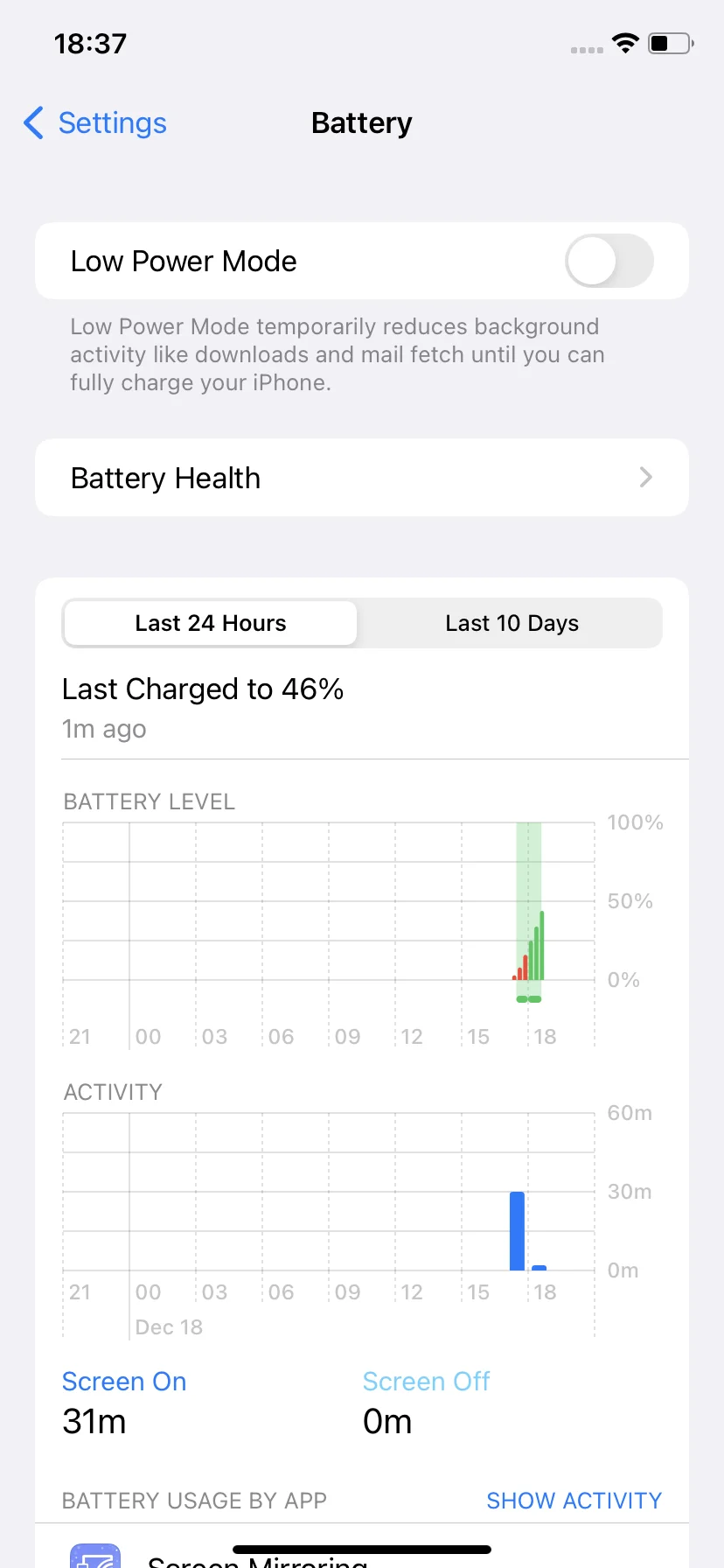
Corrección 6. Desactiva el tiempo de pantalla en el iPhone.
Si el problema de Duplicación de Pantalla persiste, cualquier forma de compartir pantalla podría estar actualmente restringida en tu iPhone. Para eliminar las restricciones, puedes intentar desactivar temporalmente el Tiempo de Pantalla. Aquí están los pasos:
Passo 1. Lanzar la Configuraciones aplicación en tu iPhone.
Passo 2. Find the Tiempo de Pantalla configuración y apáguelo.
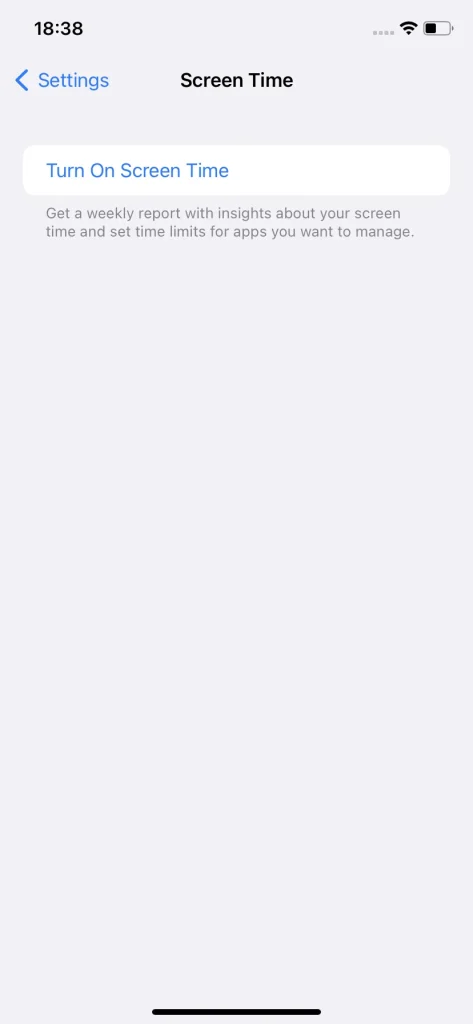
Corrección 7. Actualización del software de los dispositivos.
Actualizar el sistema de tu iPhone y TV a la última versión puede marcar una diferencia. Primero, ve a Configuraciones > General > Actualización de Software en su iPhone y elija la actualización disponible para descargar e instalar. Luego, actualice su televisor.
Prueba la aplicación Duplicación de Pantalla: Transmisión de TV por BoostVision
La última solución para que la Duplicación de Pantalla del iPhone no funcione es transmitir contenido desde tu iPhone a la TV de otra manera, utilizando la aplicación Screen Mirroring TV Cast. La aplicación fue lanzada por BoostVision en 2020 y ha sido descargada más de 3 millones de veces.
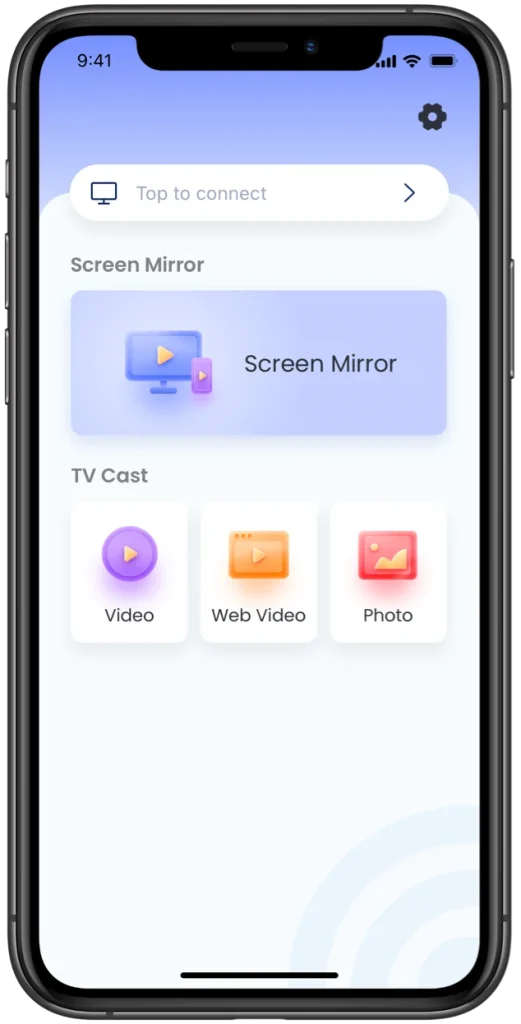
Si después de la actualización del software tu AirPlay de iPhone sigue sin funcionar, puedes probar esta aplicación. Usándola, encontrarás fácil Duplica tu iPhone en televisores inteligentes diseñado por LG, Roku, Amazon, Samsung, etc.
Descarga la Aplicación de Duplicación de Pantalla
Conclusión
Si planeas transmitir contenido desde tu iPhone a un televisor utilizando AirPlay, asegúrate primero de que el televisor sea compatible con AirPlay y que la función esté habilitada en el televisor, luego confirma que la conexión de red para ambos dispositivos sea la misma.
Si el proceso de Duplicación de Pantalla no comienza, necesitas llevar a cabo soluciones avanzadas, incluyendo reiniciar el iPhone, la TV y el router, desactivar Bluetooth y VPN, deshabilitar el modo de bajo consumo y el tiempo de pantalla, y actualizar tus dispositivos. Si la situación no cambia después de varios intentos, por favor prueba la aplicación Screen Mirroring de BoostVision.
iPhone "Duplicación de Pantalla" No Funciona FAQ
¿Cómo arreglo la Duplicación de Pantalla de mi iPhone?
Si no puede duplicar su iPhone en un televisor usando AirPlay, intente:
- Revisa la compatibilidad del televisor
- Verifica la conexión de red
- Reinicia los dispositivos involucrados.
- Apague el Bluetooth y la VPN
- Deshabilita el modo de bajo consumo
- Deshabilitar el tiempo de pantalla.
- Actualice su iPhone y su TV.
¿Cómo duplico la pantalla sin Apple AirPlay?
Aproveche una aplicación de terceros para la Duplicación de Pantalla, como la aplicación Screen Mirroring: TV Cast de BoostVision. La aplicación está diseñada para la Duplicación de Pantalla desde iPhone y iPad a muchos televisores inteligentes, incluidos Fire TVs, Roku TVs, Samsung TVs, LG TVs y los televisores conectados a un Chromecast.








